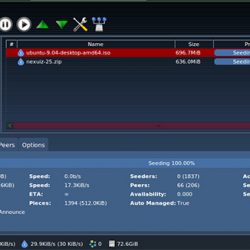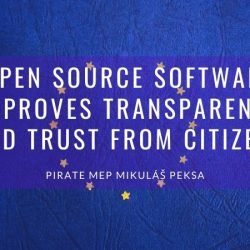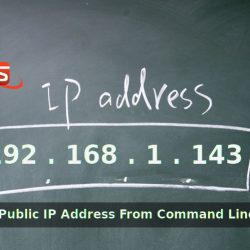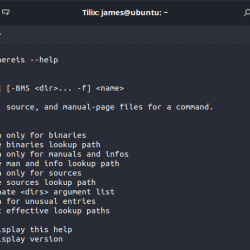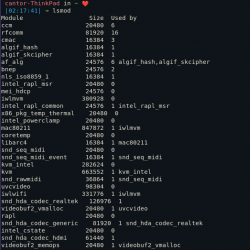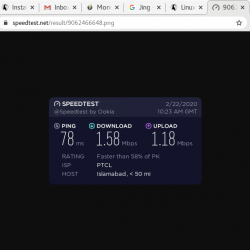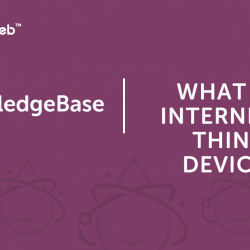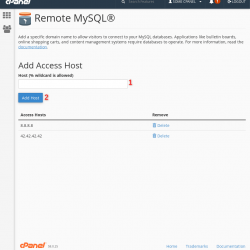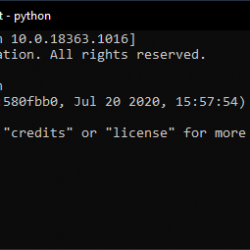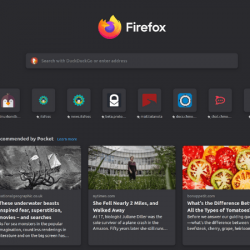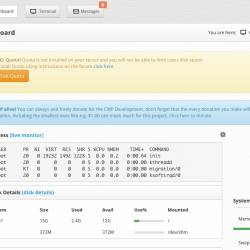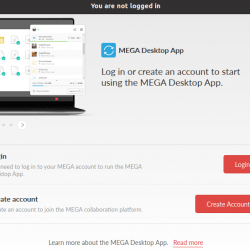在 Windows 上,Microsoft 以 OneDrive 的形式提供免费的云存储服务。 它与 Windows 集成在一起,您可以使用 Microsoft 帐户获得 5 GB 的免费存储空间。
这在 Windows 上效果很好,但与 Google 一样,Microsoft 也不为 Linux 桌面上的 OneDrive 提供本机客户端。
当然,您可以通过浏览器访问您的 OneDrive 数据。 除此之外,还有一些其他方法可以在 Linux 上访问 OneDrive。
你可以使用像 Insync 这样的高级服务,或者选择稍微复杂一点的命令行方法和 rclone 在 Linux 上使用 OneDrive。
最近,我遇到了另一种工具,它略有不同,使用起来也稍微容易一些。 毫不奇怪,它被称为 OneDriver。
OneDriver:在 Linux 系统上挂载 OneDrive
驱动程序 是一个免费的开源工具,允许您在 Linux 系统上挂载 OneDrive 文件。
请记住,它不会像 OneDrive 在 Windows 系统上那样同步文件。 而是将 OneDrive 文件安装在本地安装点上。 您通过网络访问文件。
但是,它确实提供了一种混合方法。 您在安装的 OneDrive 中打开的文件也会下载到系统上。 这意味着您也可以离线访问打开的文件。 如果您未连接到 Internet,文件将变为只读。
如果您在本地对文件进行任何更改,如果您连接到 Internet,它会反映在 OneDrive 上。
我确实注意到在 GNOME 上的 Nautilus 文件管理器中,它会自动下载当前文件夹中存在的图像。 我的印象是只有当我打开它们时才会下载它们。
另一件事是 Nautilus 最初构建缩略图缓存。 OneDriver 一开始可能会感觉有点慢和资源消耗,但最终会变得更好。
哦! 您还可以挂载多个 OneDrive 帐户。
安装和使用 OneDriver
要在 Ubuntu 20.04(和 Linux Mint 20 系列)上安装 OneDriver,您可以使用 OneDriver 开发人员提供的这个 PPA:
sudo add-apt-repository ppa:jstaf/onedriver sudo apt update sudo apt install onedriver对于 Ubuntu 21.04,您可以通过下载 来自其 PPA 的 DEB 文件.
在 Fedora,您可以添加此 COPR:
sudo dnf copr enable jstaf/onedriver sudo dnf install onedriverArch 用户可以在 AUR 中找到它。
安装后,在菜单中搜索 OneDriver 并从此处启动。
在第一次运行时,它给出了一个奇怪的空界面。 单击 + 号并选择一个文件夹或创建一个新文件夹,您将在其中安装 OneDrive。 就我而言,我在主目录中创建了一个名为 One_drive 的新文件夹。
选择安装点后,系统会要求您输入 Microsoft 凭据。
-
一驱动登录 -
 一驱动许可
一驱动许可
成功登录后,您可以在挂载目录中看到来自 OneDrive 的文件。
完成后,您可以在应用程序界面上看到您的 OneDrive 帐户。 单击它旁边的切换按钮以在重新启动后自动启动 OneDrive 安装。
总的来说,OneDriver 是一个很好的免费实用程序,用于在 Linux 上访问 OneDrive。 它可能无法像高级 Insync 服务那样提供完整的同步功能,但它可以很好地满足有限的需求。
如果你使用这个漂亮的工具,一定要分享你的经验。 如果你喜欢项目,也许给它一个 在 GitHub 上加星.